网络显示红叉但是网线是好的?本章内容给大家谈谈关于遇上电脑网络连接出现红叉怎么办的问题,我们该怎么处理呢。下面这篇文章将为你提供一个解决思路,希望能帮你解决到相关问题。
网络显示红叉但是网线是好的
如果网络显示红叉,但是网线是好的,可以按照下述步骤解决
1,检查电脑网卡接口与网线水晶头之间是否接触良好,重新插拔试试。
2,如果重新插拔没有反映,请更换网线试试。
3,检查网线连接的另一端设备是否开启,更换端口试试。
4,如果重新插拔,更换网线,更换设备端口均没有反映,重装网卡的驱动程序。
5,如果上述方法均无效,用别的电脑接这根网线却能连接,证明电脑网卡损坏,可以更换一块USB网卡来连接上网。
电脑网络连接出现红叉怎么办
第一:第一步按“win+R”键打开运行,在运行中输入“services.msc”,如下图所示。
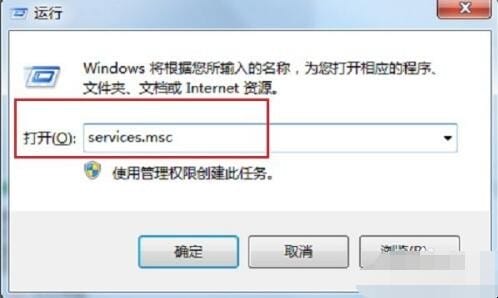
第二:第二步点击确定,进去服务之后,找到“DHCPClient”服务,没有启动的话,将服务启动,如下图所示。
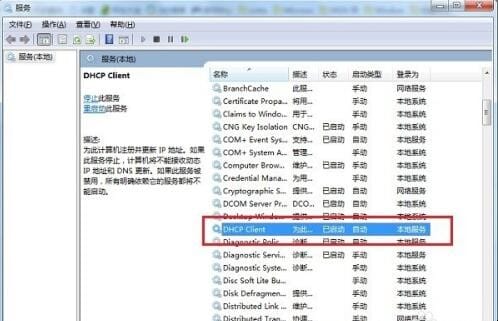
第三:第三步打开运行,输入“dcomcnfg”,进去组件服务,如下图所示。
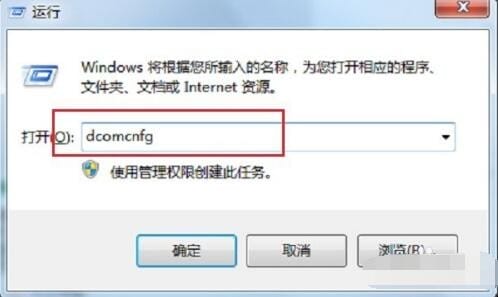
第四:第四步进去之后,点击右边的”计算机----我的电脑---DCOM配置”,如下图所示。
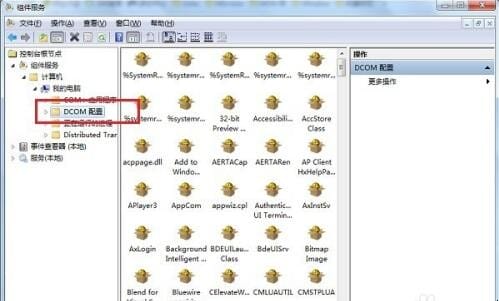
第五:第五步在右方的列表中找到"netprofm",鼠标右键点击“属性”,如下图所示。
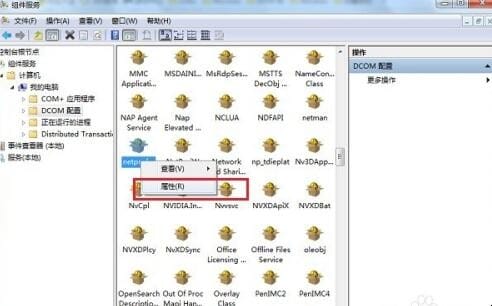
第六:第六步进去之后,点击安全,“启动与激活权限”选择自定义,点击"编辑-------添加",在"输入对象名称来选择"输入“LOCALSERVICE”用户名,点击确定,账号添加完成后,将下方的“本地启动”,“本地激活”勾选,点击确定,如下图所示。
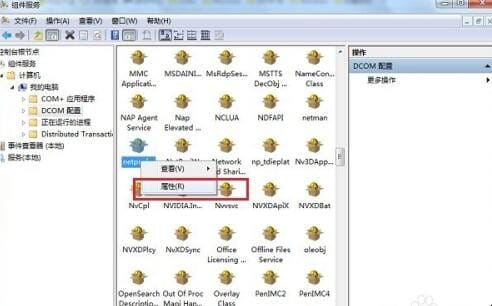
第七:第七步我们再进去服务,点击启动“NetworkListService”,如下图所示。
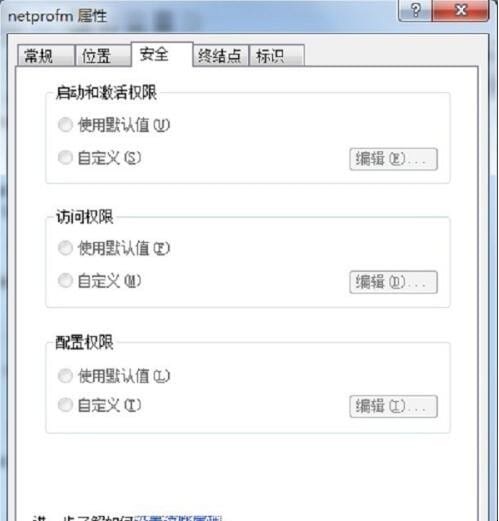
第八:第八步如下图所示:网络连接出现红叉的原因是NetworkListService服务没有启动,启动网络连接就正常了,如下图所示。
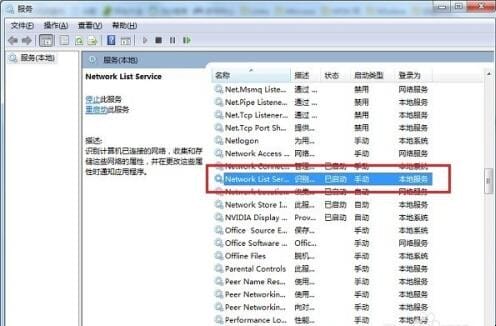
关于电脑网络连接出现红叉怎么办的全部内容就介绍完了,希望文章能够帮你解决网络显示红叉但是网线是好的相关问题,更多请关注本站电脑栏目的其它相关文章!
